Configurar o mapa de classe MAC de QoS do cliente no WAP125
Introdução
O recurso de Qualidade de Serviço (QoS - Quality of Service) no WAP125 contém suporte a Serviços Diferenciados (DiffServ - Differentiated Services) que permite classificar e gerenciar o tráfego de rede. A configuração do DiffServ começa com a configuração de um mapa de classe. Um mapa de classes identifica o tráfego que precisa ser vigiado. Funciona como um componente de um mapa de políticas. Os mapas de classes contêm condições que o tráfego precisa corresponder para ser encaminhado ou descartado.
Pode haver muitos mapas de classes em um mapa de política onde um mapa de classes pode ser correspondido, ou todos os mapas de classes devem ser correspondidos para a ação especificada no mapa de política para ocorrer. Um mapa de classe e um mapa de política devem ser criados para concluir a configuração de QoS de um ponto de acesso. Os mapas de classe são normalmente utilizados para filtrar o tráfego com base no tipo de endereço IP ou no endereço MAC. Isso resulta em um desempenho de rede ótimo, pois o tráfego indesejado é descartado.
Objetivo
Este artigo tem como objetivo mostrar como configurar um mapa de classe MAC de QoS de cliente no ponto de acesso WAP125.
Dispositivos aplicáveis
- WAP125
Versão de software
- 1.0.0.4
Configurar Mapa de Classe MAC
Etapa 1. Inicie a sessão no utilitário baseado na Web do WAP125 e escolha Access Control > Client QoS.
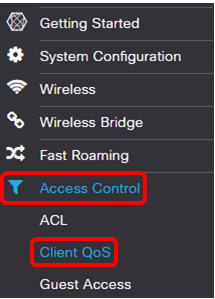
Etapa 2. Clique na guia Traffic Classes.
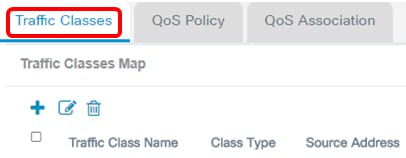
Etapa 3. Clique no  botão para adicionar uma classe de tráfego.
botão para adicionar uma classe de tráfego.
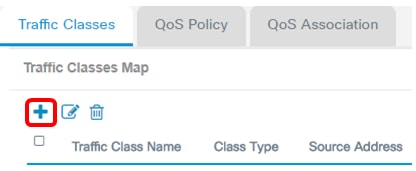
Note: Você pode adicionar até 50 mapas de classe.
Etapa 4. Digite um nome para o mapa de classes no campo Nome da classe de tráfego. O nome pode ser uma combinação de letras, números e caracteres especiais de até 31 caracteres, sem espaços.
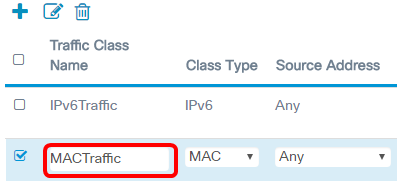
Note: Neste exemplo, o tráfego MAC é inserido.
Etapa 5. Escolha MAC na lista suspensa Tipo de classe.
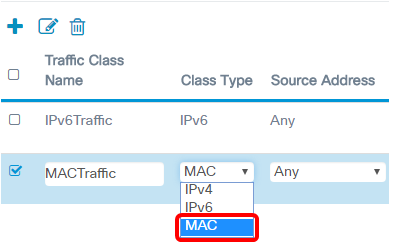
Note: Se quiser saber como configurar um mapa de classes IPv4, clique aqui. Para a configuração do mapa de classe IPv6, clique aqui.
Etapa 6. Clique no botão Mais....
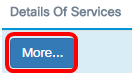
Etapa 7. Escolha um protocolo para corresponder por palavra-chave ou digite uma ID de protocolo. As opções são:
- Todo o tráfego — Esta opção permite todo o tráfego de qualquer protocolo. Se essa opção for escolhida, todos os outros campos ficarão indisponíveis. Vá para o Passo 13.
- Selecionar na Lista — Esta opção permite escolher entre Apple Talk, ARP, IPv4, IPv6, IPX, NETBIOS ou PPPoE. Se essa opção for escolhida, vá para a Etapa 8.
- Personalizado — Essa opção permite inserir uma ID de protocolo. A ID do protocolo é um padrão atribuído pela Internet Assigned Numbers Authority (IANA). Se isso for escolhido, continue na Etapa 9.
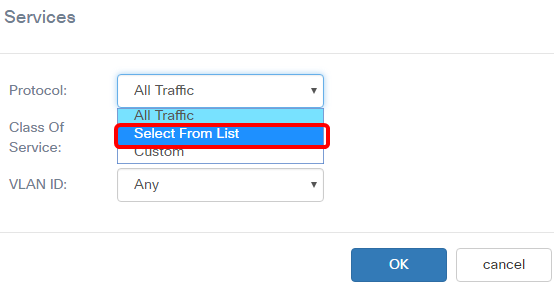
Note: Neste exemplo, Selecionar na lista é escolhido.
Etapa 8. (Opcional) Defina o protocolo que precisa ser correspondido. As opções da lista suspensa são:
- Apple Talk — Esta opção filtra pacotes Apple Talk.
- ARP — Esta opção filtra pacotes Address Resolution Protocol (ARP).
- IPv4 — Essa opção filtra pacotes IPv4.
- IPv6 — Essa opção filtra pacotes IPv6.
- IPX — Esta opção filtra o protocolo IPX (Internetwork Packet Exchange).
- NETBIOS — Esta opção filtra os pacotes de serviços do Network Basic Input/Output System.
- PPPoE — Essa opção filtra pacotes do protocolo Point-to-Point Protocol over Ethernet.
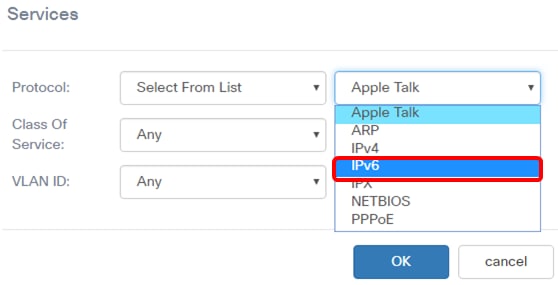
Note: Neste exemplo, o IPv6 é escolhido.
Etapa 9. (Opcional) Insira o número do protocolo personalizado no campo Protocol.
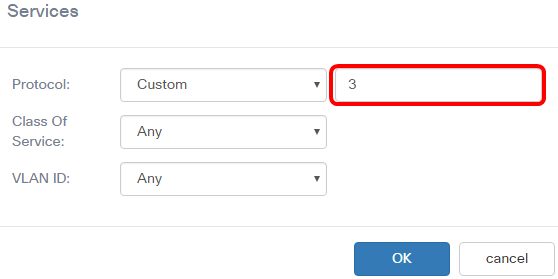
Note: Neste exemplo, 3 é inserido.
Etapa 10. Escolha uma classe de serviço na lista suspensa Classe de Serviço. As opções são:
- Any — Essa opção considera qualquer porta de origem como uma correspondência. Se essa opção for escolhida, vá para a Etapa 13.
- Definido pelo Usuário — Esta opção permite que você insira um valor de CoS específico.
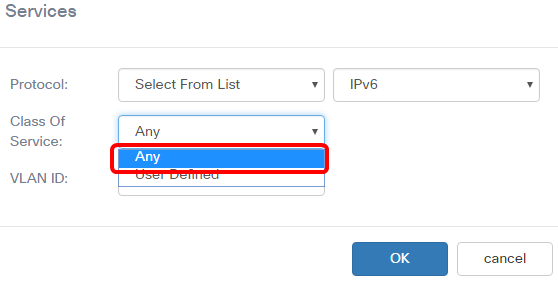
Note: Neste exemplo, Qualquer é escolhido.
Etapa 11. Escolha uma VLAN (Virtual Local Area Network) na lista suspensa VLAN ID. As opções são:
- Any — Essa opção considera qualquer VLAN como uma correspondência. Se essa opção for escolhida, vá para a Etapa 13.
- Definido pelo usuário — Esta opção permite que você faça a correspondência de uma palavra-chave associada à porta de origem que se torna convertida em seu número de porta equivalente. Essas palavras-chave são ftp, ftpdata, http, smtp, snmp, telnet, tftp e www.
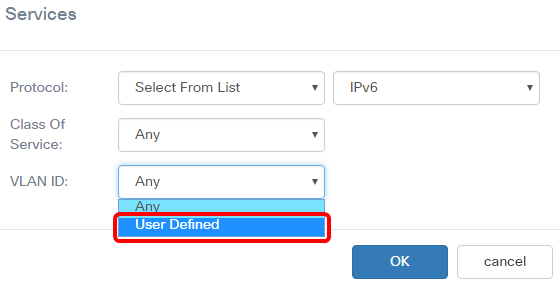
Note: Neste exemplo, User Defined (Definido pelo usuário) é escolhido.
Etapa 12. (Opcional) Digite o ID da VLAN no campo ID da VLAN.
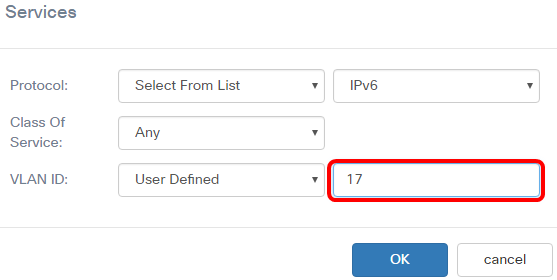
Note: Neste exemplo, 17 é inserido.
Etapa 13. Clique em OK.
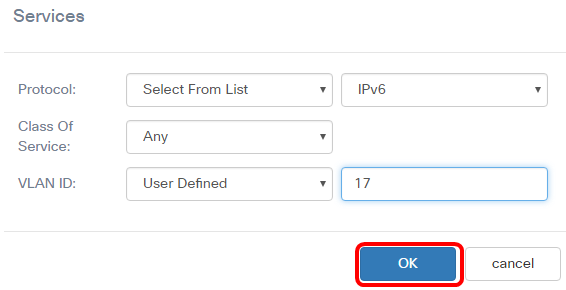
Etapa 14. Escolha o Endereço de Origem. O endereço de origem de um pacote requer um endereço MAC de origem de um pacote para corresponder ao endereço MAC definido. As opções são:
- Any — Esta opção permite que qualquer endereço IP de origem seja uma correspondência.
- Single Address (Endereço único) — Essa opção permite especificar o endereço MAC origem no campo Source Address.
- Endereço/Máscara — Esta opção permite que você especifique um intervalo de IP como o endereço IP origem. Se essa opção for escolhida, insira o endereço IP e a máscara de sub-rede correspondente do endereço IP.
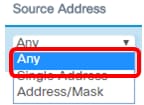
Note: Neste exemplo, Qualquer é escolhido.
Etapa 15. Na lista suspensa Endereço de destino, escolha o endereço de destino para o qual um pacote precisa ser considerado uma correspondência. As opções são:
- Any — Essa opção trata qualquer endereço MAC de destino como uma correspondência.
- Single Address (Endereço único) — Essa opção permite especificar um único endereço MAC de destino.
- Address/Mask (Endereço/máscara). — Essa opção permite especificar um endereço IP e a máscara de sub-rede nos campos Destination Address (Endereço de destino) e Destination Mask (Máscara de destino).
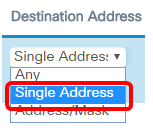
Note: Neste exemplo, Single Address (Endereço único) é escolhido.
Etapa 16. (Opcional) Insira o endereço MAC no campo Endereço de destino.
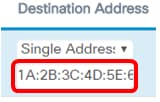
Note: Neste exemplo, 1A:2B:3C:4D:5E:6F é inserido.
Etapa 17. Clique em Salvar.
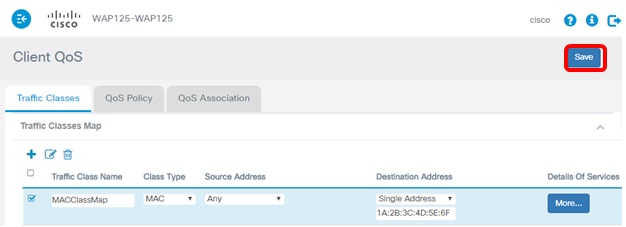
Agora você configurou um mapa de classe MAC no ponto de acesso WAP125.
Histórico de revisões
| Revisão | Data de publicação | Comentários |
|---|---|---|
1.0 |
12-Dec-2018
|
Versão inicial |
 Feedback
Feedback